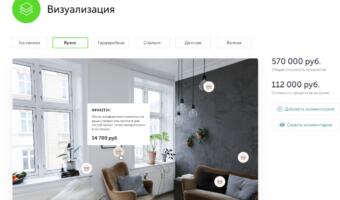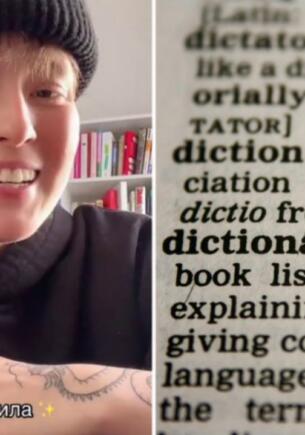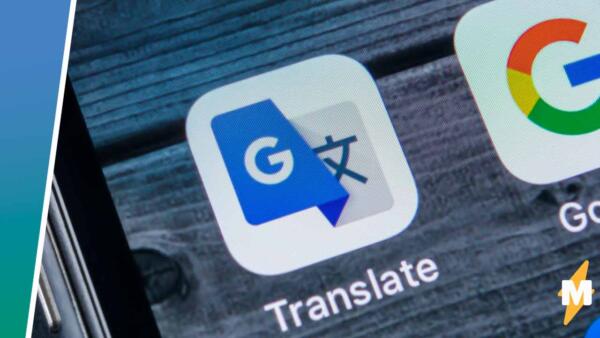
Онлайн-переводчик Google может стать незаменимым другом в путешествиях или при изучении иностранных языков, если знать несколько лайфхаков по работе с ним. Например, приложение можно превратить в офлайн-словарь или в пропись для иероглифов. Редакция Medialeaks проверила четыре функции, которые помогут пользоваться сервисом для переводов эффективнее.
Переводите сайты
Если вы посещаете иностранный сайт, а ваш браузер не предлагает перевести его на русский язык, то разобраться в содержимом интернет-платформы поможет сервис Google. Нужно лишь написать адрес портала в поле для ввода текста.
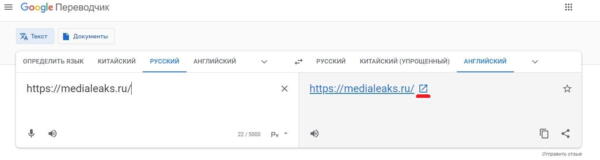
Сервис автоматически превратит его в ссылку на уже переведённый сайт.
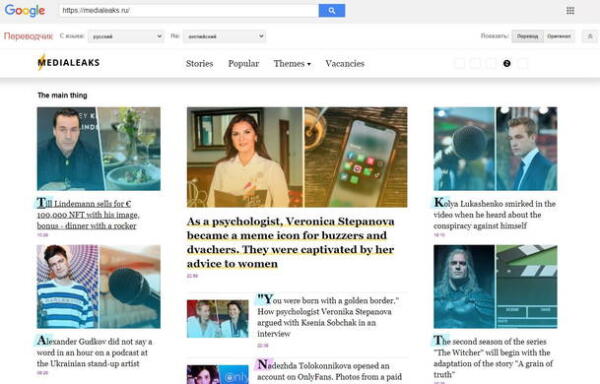
Часто такой способ намного удобнее автоматического перевода через браузер, ведь вы можете выбрать абсолютно любой язык, а не один предложенный.
Поговорите с собеседником через гугл-переводчик
Через гугл-переводчик можно не только понять чужую речь, включив функцию голосового набора, но и поддерживать беседу с иностранцем в режиме реального времени. Для этого нужно выбрать кнопку «Разговор».
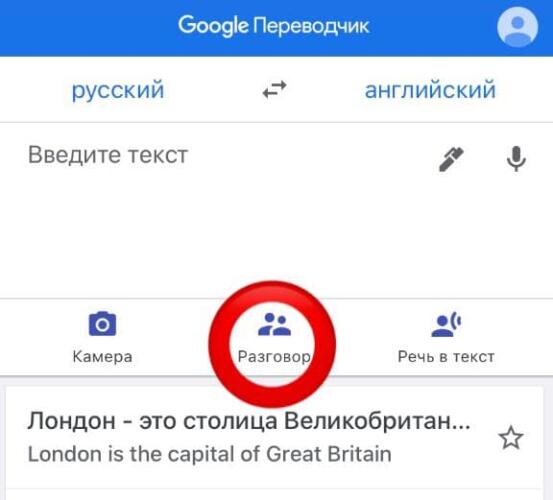
Вы можете выбрать языки перевода заранее или включить автоматический режим, и сервис сам распознает речь вашего собеседника.

Приложение будет «слушать» ваш диалог и транслировать его в виде текста для каждого говорящего.
Шпаргалка и офлайн-словарь
Если вы знаете, какие фразы или слова могут пригодиться в будущем, то можете превратить сервис в офлайн-словарь или шпаргалку. Для этого заранее переведите их, чтобы они сохранились в истории приложения.
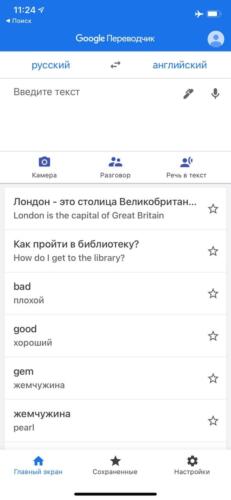
Такая шпаргалка будет работать даже офлайн, если вы окажетесь в месте, где нет связи или доступа к Wi-Fi.
Пишите текст без клавиатуры
Функция «рукописного ввода текста» будет особенно полезна при посещении азиатских или восточных стран. Даже если вы установите на свой телефон клавиатуру с иероглифами или арабским алфавитом, то без знаний правил письма она будет бесполезна. Но у гугл-переводчика есть функция, позволяющая буквально нарисовать пальцем или стилусом нужные символы.
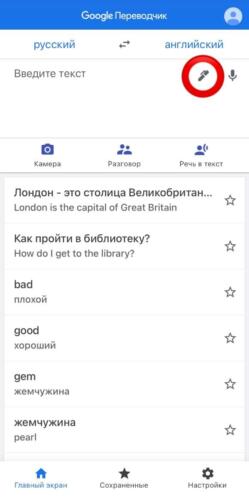
Приложение автоматически распознаёт как текст, так и отдельные иероглифы и самостоятельно предлагает вам слова или короткие выражения для автозаполнения.
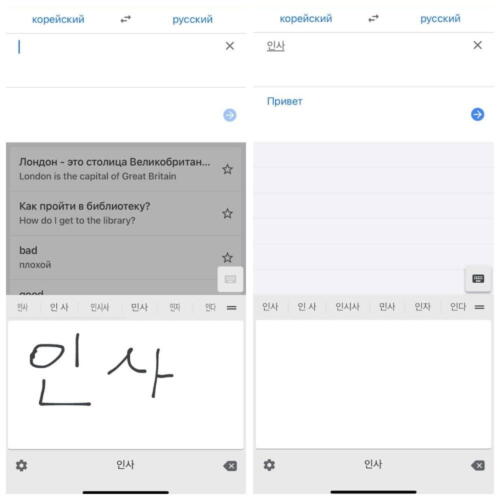
Сейчас приложения для перевода становятся всё более популярными. В них появляются новые функции, например распознавание речи или текста на фото. Также благодаря внедрению искусственного интеллекта сервисы стали допускать меньше ошибок, а их перевод всё больше похож на литературный, чем на машинный. Однако студентам-лингвистам нечего бояться: сервисы ещё не скоро смогут стать полноценной заменой живому человеку.
Ранее редакция Medialeaks разобралась в четырёх способах настроить рекомендации в твиттере. Чтобы видеть в своей ленте только актуальные и интересные публикации, нужно подчинить себе алгоритмы соцсети.
Бывает так, что профиль в инстаграме, который вы просматривали, больше невозможно найти. Владелец мог удалить аккаунт или заблокировать вас. В редакции Medialeaks узнали, как понять, что вы попали в бан.